Xiaomi Mi Box, ako sa pripojiť k televízoru a nakonfigurovať?

- 2434
- 300
- Zoltán Maslo
Xiaomi Mi Box S: Ako sa pripojiť k televízii a nakonfigurovať?
Tento článok vám pomôže nezávisle pripojiť a nakonfigurovať inteligentnú televíziu Prefix Xiaomi Mi Box S 4K. Podrobne ukážem proces pripojenia a prvého nastavenia. Zvážte možné problémy. Odpoviem na najobľúbenejšie otázky, ktoré zriedka nevznikajú, keď prvé známe s Xiaomi Mi Box S. V komentároch môžete nechať svoje otázky a doplnky k článku, zdieľa svoje vlastné skúsenosti. Určite odpoviem všetkým!
Smart TV Prefix Xiaomi je jedným z najlepších na trhu. Podporuje 4K. Pracuje na oficiálnej verzii Android TV, ktorá bola navrhnutá špeciálne pre televízory Smart TV a predpony. Má kompaktné puzdro, pohodlné a krásne guľky. Podporuje hlasové vyhľadávanie, ktoré funguje veľmi dobre. Môže sa ľahko vyrovnať s reprodukciou videa prostredníctvom internetu aj s jednotkami USB. Verím, že toto je perfektné riešenie na prezeranie YouTube, Netflix, IPTV a rôznych online kín, ako sú IVI, Megogo, Okko, Amediateka, Primevideo, HD Videox a T. D.
Kúpil som si špecificky Xiaomi Mi Box, aby som sa zoznámil s touto predponou a oznámil som o tom návštevníkom túto stránku. Naozaj sa mi zariadenie páčilo. Pripojil som a nakonfiguroval MI Box 4 za pár minút. Teraz si myslím, že môže použiť predponu namiesto vstavanej inteligentnej televízie vo svojej televízii Philips, ktorá je tiež v televízii s Androidom, ale výrazne pomalšie.
Ako sa pripojiť?
Xiaomi Mi Box S sa pripája k televízoru pomocou kábla HDMI. To znamená, že v televízii by mal byť vstup HDMI. Je to dokonca aj na relatívne starých televízoroch. Všetko, čo musíme urobiť, je pripojiť kábel (je zahrnuté) k výstupu HDMI k MI Boxu a pri vstupe HDMI v televízii. Ak v televízii je spravidla niekoľko vstupov, potom sú očíslované. Nezabudnite na číslo portu, v ktorom ste pripojili kábel. Pripojíme tiež napájací adaptér k konzole a zahrjeme ho do výstupu.

Ak je to potrebné, predpona je možné umiestniť za televízor. Nie je potrebné nechať ho na prominentnom mieste. Mnoho ľudí sa pýta, či bude diaľkové ovládanie fungovať, ak neexistuje priama viditeľnosť, bude pracovať. Diaľkové ovládanie je pripojené k Xiaomi Mi Box S Bluetooth.
Ak sa obrázok na obrazovke televízora neobjavil, potom je možné v nastaveniach televízora ako zdroj signálu, ktorý musíte vybrať vstup HDMI, v ktorom sme pripojili náš SIAOI SMART. Zvyčajne sa to robí nasledovne: Na diaľkovom ovládači z televízora kliknite na tlačidlo „Vstup“ alebo „Zdroje“. V ponuke vyberte port HDMI, do ktorého je predpona pripojená (mám It HDMI 4).

A ak je predpona pripojená k napájaciemu zdroju, na obrazovke televízora by sa malo objaviť okno s načítaním boxu set -top alebo by sa s ponukou pripojila diaľkové ovládanie (ak vaše políčko ešte nebolo naladené).
Ako pripojiť Xiaomi Mi Box S so starým televízorom?
V tomto prípade je „Old TV“ televízor bez vstupu HDMI. Ak neexistuje HDMI, mal by existovať konektor RCA (tulip). A tu sa nemôžete zaoberať bez adaptéra.
Zistite, ako vyzerá adaptér HDMI-RCA
Je možné pripojiť sa k monitoru?
Môcť! Ak má monitor vstup HDMI (a je na takmer všetkých monitoroch) - MI Box sa bez problémov pripája k monitoru.
Pozrieť fotografiu
Zvukom zostáva iba otázka. Pretože nie všetky monitory zostavili reproduktory, možno budete musieť pripojiť externé stĺpce k Xiaomi Mi Box S. Na kábel (konzola má zvukový výstup 3.5 mm jack) alebo cez Bluetooth, môžete ľahko pripojiť akékoľvek slúchadlá, stĺpec, zvukový panel.
Nastavenie Xiaomi Mi Box S
Po pripojení a zapnutí konzoly sa na obrazovke zobrazí inštrukcia, kde ukáže, ako vložiť batérie do diaľkového ovládača a ako pripojiť diaľkové ovládanie k predpone.

Pre pripojenie stlačte centrálne tlačidlo. Po pripojení diaľkového ovládača k MI boxu cez Bluetooth musíte zvoliť jazyk.

Ďalej nám systém ponúkne nakonfigurovanie MI Box 4 pomocou telefónu.

Túto metódu môžete buď zvoliť, alebo ju sklamať a nastaviť v normálnom režime.
Ak si vyberiete možnosť nastavenia pomocou telefónu, budete musieť postupovať podľa nasledujúcich pokynov:
Zmeškal som nastavenie pomocou telefónu a išiel obvyklým spôsobom. V ďalšom kroku musíte nainštalovať pripojenie do siete Wi-Fi. Samozrejme to je možné urobiť neskôr v nastaveniach alebo sa vôbec nepripojiť predpony k internetu (aj keď to potom nie je veľa), ale odporúčam vám, aby ste okamžite nainštalovali internetové pripojenie.
Stačí vybrať svoju sieť Wi-Fi zo zoznamu. Ak máte dvojpásmový smerovač, potom je lepšie pripojiť Xiaomi Mi Box S k sieti Wi-Fi pri frekvencii 5 GHz.

Zadajte heslo z vybranej bezdrôtovej siete.
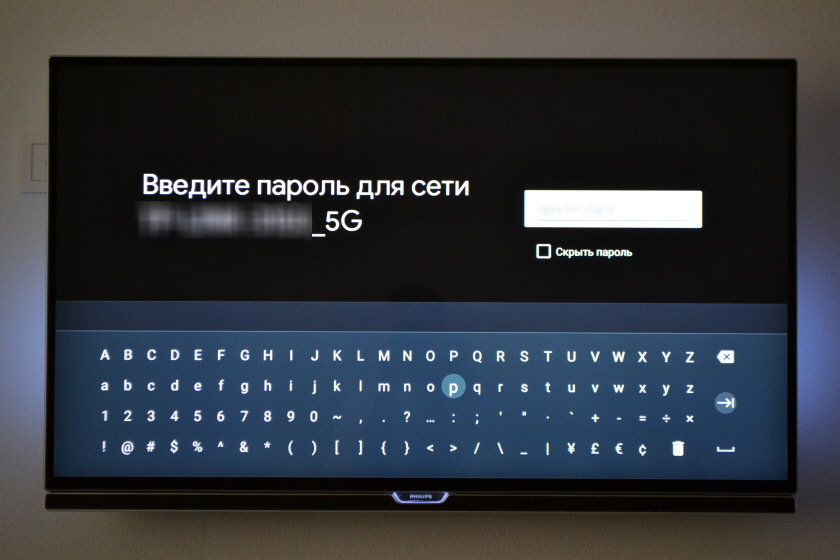
Malo by existovať správa, že pripojenie na internet bolo úspešne nainštalované. Potom trochu čakáme a vidíme návrh na zadanie účtu Google.

Je to potrebné na to, aby ste mohli inštalovať aplikácie z Google Play. Navyše, Automatic bude zadaný do účtu YouTube a ďalšie služby od spoločnosti Google.
Ak nemáte účet Google (Gmail, YouTube Mail), potom ho odporúčame vytvoriť ho a vykonať v procese nastavení alebo neskôr v nastaveniach predpony. Ale ako opraviť účet je tu, takže vstupujeme. Existujú dve možnosti: „Používajte telefón alebo počítač“ (ktorý je pripojený k rovnakému smerovaču a na ktorý ste šli do svojho účtu) alebo „Použite diaľkové ovládanie TU“ (ručne zadajte prihlasovacie číslo alebo telefónne číslo a heslo).

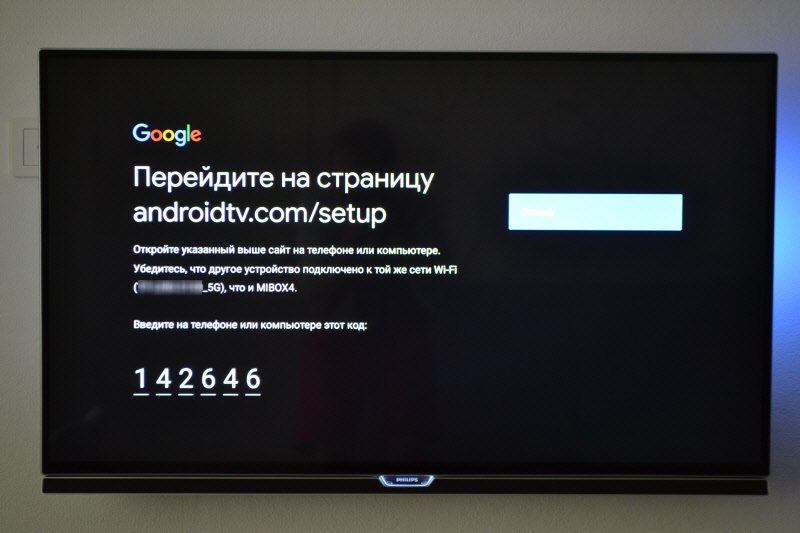
Po zadaní kódu sa automaticky vykoná vstup do vášho účtu Google na MI.
Vybral som si „Použite guľku du“. Potom ručne predstavil svoje používateľské meno (Mail Gmail).

A heslo.

Prijímame podmienky použitia.

Zapnite alebo odpojte prenos geodaty.

A umožňujeme alebo zakážeme Smart Predpony odosielať údaje spoločnosti Google, ktoré spoločnosti pomôžu vylepšiť Android.

Systém nám ponúkne inštaláciu niekoľkých ďalších aplikácií. Neinštaloval som. Potom ich môžu byť nainštalované z obchodu s aplikáciou.

Ďalej sa objaví niekoľko informačných snímok s informáciami, že MI Box 4 pracuje na televízore s Androidom, môžete nainštalovať aplikácie z fotografií, videí, videí a hudby z telefónu na inteligentnej konzole pomocou technológie Chromecast. Potom sa zobrazí štartovacia obrazovka.

Všetko! Predpona Xiaomi Mi Box je naladená a pripravená na prácu!
Ak ste počas procesu nastavenia nepripojili predponu k Wi-Fi a nezadali ste účet Google
Ak ste na internet nepripojili Mi Box, potom na ňom nie je nič zvláštne, až na to, že filmy z Flash Drive. To isté pri vstupe do účtu Google. Ak nejdete, potom Google Play (dodatok) nebude fungovať. Ak ste pri prvom zapnutí zmeškali pripojenie k sieti Wi-Fi a vchod do účtu, potom sa to dá urobiť v nastaveniach. Ak chcete otvoriť nastavenia, vyberte ikonu prevodového stupňa.

Predponu môžete pripojiť k bezdrôtovej sieti v sekcii „Sieť a internet“.
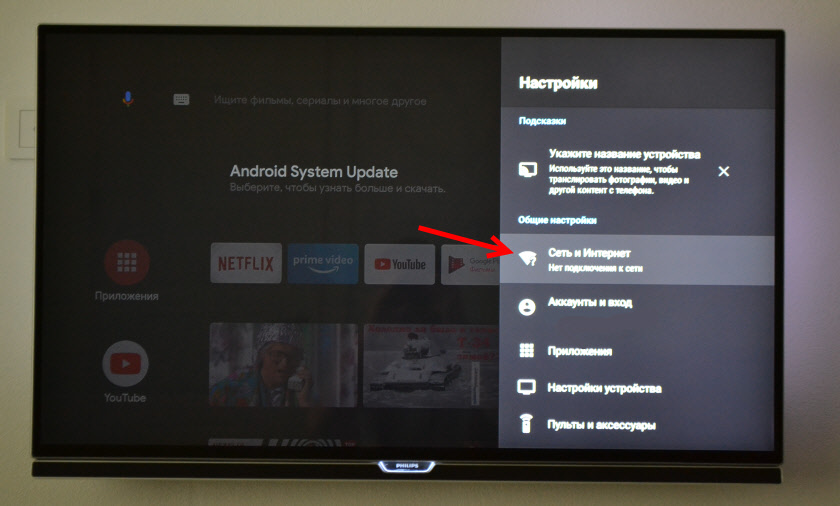
Tam si stačí zvoliť svoju sieť a zadať heslo. S pripojením by nemali byť problémy. Ak nemôžete niečo urobiť - opýtajte sa v komentároch. Po pripojení k internetu zadáme účet do časti „Účty a vstup“.

Tam musíte zvoliť vstup pomocou telefónu alebo počítača alebo ručne zadať údaje (prihlasovacie číslo a heslo). Ak nemáte účet Google (Gmail Mail) - vytvorte ho a zadajte vstup do nastavení nastavení.
Čo robiť po konfigurácii a ako používať Xiaomi Mi Box S?
Napríklad bezprostredne po konfigurácii sa objavila správa: „Aktualizácia systému Android“. To znamená, že existuje nová aktualizácia Android TV pre našu predponu. Kliknite na „Informácie“, načítajte a nainštalujte aktualizáciu.

V procese aktualizácie sa predpona dostane do reštartu.
Uveďte názov pre chromecast
Pretože predpona podporuje Chromecast, ktorý vám umožňuje zobrazovať fotografie, videá alebo hudbu do televízora prostredníctvom MI boxu, správa bude visieť v nastaveniach: „Uveďte názov zariadenia“.
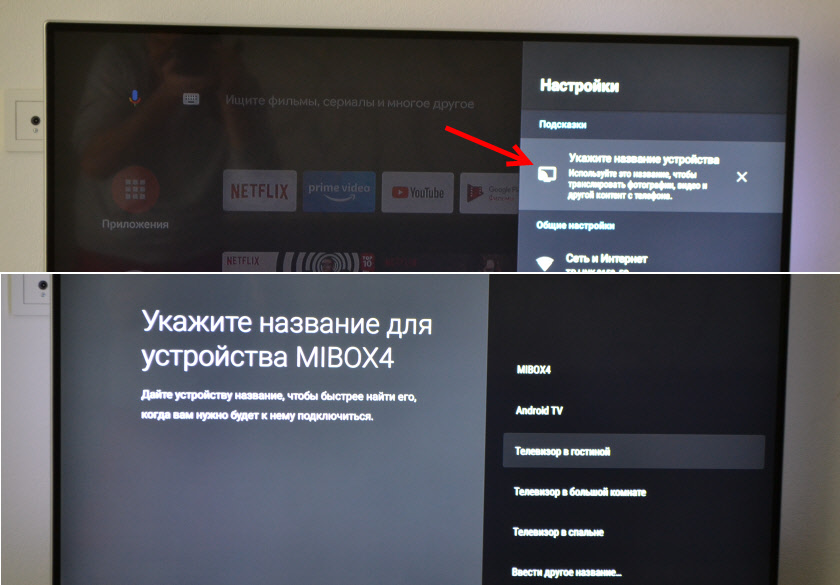
Musíte naň kliknúť a vybrať si jedno z navrhovaných mien alebo uviesť svoje. Tento názov sa zobrazí na telefóne, keď chcete stiahnuť nejaký obsah prostredníctvom Smart TV predpony.
Ako sledovať filmy, televízne programy, televízne kanály?
Veľa rôznych možností. Xiaomi Mi Box 4 Presne za to a bol vytvorený. V prvom rade pre mňa osobne - YouTube. Otvorte aplikáciu a sledujte čokoľvek. Na YouTube existuje dokonca veľa filmov, ktoré sú k dispozícii úplne zadarmo.

A tiež som urobil predplatné prémiu YouTube. Sledovať YouTube bez reklamy na všetkých svojich zariadeniach.
Všeobecne platí, že na sledovanie filmov, televíznych relácií a bežných televíznych kanálov (samozrejme prostredníctvom internetu) je vhodné urobiť platené predplatné v jednom z online kín. Aby to všetko fungovalo stabilne a bez problémov. A video bolo v dobrej kvalite. Áno, môžete nakonfigurovať bezplatný prístup, ale tu už potrebujete nainštalovať rôzne aplikácie (nie z obchodu s aplikáciou, ale prostredníctvom jednotky Flash). Môžete dokonca nakonfigurovať online prezeranie torrentov. Budeme o tom hovoriť v samostatných článkoch.
Existuje oficiálna podpora pre Netflix, kde existuje veľa chladných sérií. A z Google Play môžete nainštalovať aplikáciu takmer akéhokoľvek online kina. A za malý krík peňazí mesačne urobte predplatné, podľa ktorého budú k dispozícii tisíce filmov, televíznych relácií a televíznych kanálov. Najobľúbenejšie: Megogo, Ivi, Okko, Kinopoisk HD, HD Videobox, Wink, MTS a T. D. Je ich veľa. Stačí si vybrať vhodnú službu a vhodnú tašku.
Môžete tiež sledovať IPTV, ak váš poskytovateľ internetu poskytuje takúto službu.
Na počúvanie hudby je Spotify, Deezer a ďalšie služby.
Ako nainštalovať aplikácie a hry?
Takmer všetko je potrebné pre aplikácie jesť na Google Play.

Stačí spustiť Google Play, nájsť potrebnú aplikáciu alebo hru (podľa kategórií alebo pomocou vyhľadávania) a nainštalovať ich.
Môžete si tiež stiahnuť .Súbor APK s internetovou aplikáciou, vyhoďte ho na jednotku USB Flash a nainštalujte ho na Xiaomi Box 4. Pretože nie všetky potrebné aplikácie sú na trhu.
Ako nastaviť kanály (odporúčania na hlavnej obrazovke)?
Rôzne aplikácie môžu zobrazovať svoj obsah na hlavnej obrazovke. Napríklad odporúčania KAIK od spoločnosti Netflix. Rovnaké YouTube môže zobraziť video odporúčané vy alebo video v trendu.
Tieto odporúčania je možné nakonfigurovať. Môžete ich deaktivovať alebo ich zmeniť. Za týmto účelom je v dolnej časti hlavnej obrazovky tlačidlo „Set Channels“.

Tam môžete vypnúť/zakázať potrebné aplikácie alebo nakonfigurovať jednotlivé kanály. Nakonfigurujte „obľúbené“.
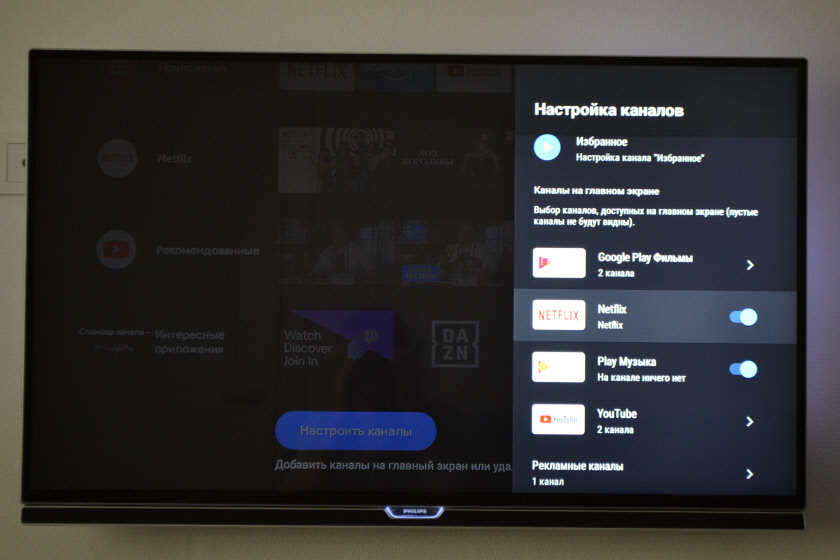
Môžete napríklad odstrániť odporúčania z hlavnej obrazovky z filmov Google Play.
Odpovede na populárne otázky týkajúce sa Xiaomi Mi Box S
Je možné pripojiť MI box S s internetom pomocou ethernetového kábla (LAN)Áno môžeš. Ale keďže na predpone nie je žiadny konektor LAN, budete potrebovať adaptér USB-LAN (externá sieťová karta). Jedným z najpopulárnejších a overených s touto predponou je TP -Link UE300. Adaptér Ethernet je pripojený k portu USB v mojom krabici a sieťový kábel z smerovača priamo do adaptéra.
Podrobné pokyny - USB LAN Adapter pre Xiaomi Mi Box S: Pripojte SMART TV predpony k internetu prostredníctvom kábla Ethernet.
Je možné pripojiť slúchadlá, stĺpec, telefón, bezdrôtovú myš, klávesnicu na Bluetooth?Môcť. Tu je inštrukcia: Ako pripojiť zariadenie Bluetooth k Xiaomi Mi Box S, TV Stick alebo inou predponou Android TV predpony.
Môžete pripojiť ľubovoľné zariadenie k Xiaomi Mi Box S na Bluetooth. Slúchadlá sú pripojené bez problémov. Pripojil som AirPods. Môžete to urobiť v nastaveniach v „diaľkových ovládacích prvkoch a príslušenstve“. Tam už bude zobrazený Bluetooth diaľkovým ovládaním Pan Xiaomi RC.

Stačí kliknúť na tlačidlo „Pridať zariadenie“ (malo by byť v režime pripojenia, byť viditeľné pre iné zariadenia) Vyberte zariadenie a pripojte sa k predpone.
Zároveň môže byť Bluetooth pripojený až do 5 zariadení. Napríklad dva páry slúchadiel, myši, diaľkové ovládanie.
Verím, že toto je jedna z veľkých výhod tejto predpony nad televízormi so zabudovanou funkciou inteligentnej televízie. Pretože iba niektoré televízory môžu byť priamo pripojené k slúchadlám Bluetooth. Vo väčšine prípadov neexistuje takáto možnosť, že v televízii je dokonca Bluetooth. Je možné pripojiť anténu alebo káblovú televíziu k predpone MI Box?
Nie. Na prepojenie televíznej antény alebo káblovej televízie na predpone nie je konektor. Televízne kanály je možné sledovať iba cez internet. Je možné sa pripojiť k boxu Xiaomi s telefónnou sieťou Wi-Fi?
Áno môžeš. Predpona nezáleží na tom, ktoré zariadenie distribuuje Wi-Fi. Smerovač alebo telefón - na tom nezáleží. Hlavná vec je, že prostredníctvom telefónu je normálna rýchlosť a operátor nezablokuje distribúciu internetu. Ako nastaviť režim obrazovky a režim spánku?
V nastaveniach. V časti „Nastavenia zariadenia“ - „Screensaver“. Ako používať hlasové vyhľadávanie?
Kliknite na tlačidlo hlasového vyhľadávania na diaľkovom ovládači, povedzte frázu a pozrite si výsledok na obrazovke televízora.

Hlasové vyhľadávanie funguje v rôznych aplikáciách. Aktualizácia: Pripravili podrobné pokyny na inštaláciu prehliadača na predpony Android TV (napríklad Xiaomi Mi Box S). Aktualizácia: Inštrukcia, pomocou ktorej môžete nakonfigurovať ovládací prvok predpony Xiaomi Mi Box S pomocou telefónu (nahradenie diaľkového ovládania).
Mám v pláne doplniť túto časť a odpovedať na nové otázky. Aj v plánoch napísať niekoľko podrobných pokynov na nastavenie individuálnych funkcií a vyriešenie niektorých problémov s predponou Xiaomi Mi Box 4.
Zanechajte svoje otázky v komentároch! Zdieľajte svoje vlastné skúsenosti a rozhodnutia! Všetko najlepšie!
- « Lan Discarting Game Wither Wich-Fi Repriter
- Internetové svetlá (indikátor WAN) na smerovači nespáli. Čo robiť? »

